Tích hợp Facebook Chat cho website không cần dùng plugin
Tích hợp Facebook Chat cho website không cần dùng plugin
Tích hợp Facebook Chat cho website mà không cần dùng plugin.

Trong bài viết cách đây khá lâu, tôi đã từng hướng dẫn cho các bạn cách tích hợp Facebook Chat (Facebook Messenger) vào blog/ website WordPress bằng cách sử dụng plugin rồi phải không nào. Tuy nhiên, nhược điểm của phương pháp này là plugin không phải hàng “chính chủ” nên nội dung chat sẽ không thể hiển thị ngay trên website của bạn mà sau khi gửi tin nhắn, khách hàng sẽ phải sử dụng website hoặc ứng dụng Facebook để tiếp tục trao đổi. Hơn nữa, hướng dẫn này chỉ có thể áp dụng được cho nền tản WordPress. Vậy còn những nền tảng web khác thì sao?
Tham khảo thêm:
- Tích hợp Facebook Like Reactions vào WordPress
- Hướng dẫn tích hợp Facebook Chat vào website WordPress
Thật may mắn, đáp ứng được nhu cầu của đông đảo blogger/ webmaster, Facebook đã nhanh chóng cho ra mắt sản phẩm “chính chủ” với tên gọi Customer Chat Plugin. Giờ đây, khách hàng đã có thể tương tác với bạn ngay trên website giống như những ứng dụng live chat truyền thống khác.

Làm thế nào để có được 1 widget như vậy trên blog/ website của bạn? Ngay sau đây là hướng dẫn chi tiết.
Các bước tích hợp Facebook Chat cho website
1. Đầu tiên, các bạn cần phải truy cập vào trang Facebook for Developers và tạo cho mình 1 ứng dụng bằng cách click vào nút Add a New App.

2. Một khung pop-up sẽ hiện lên, hãy điền đầy đủ các thông tin được yêu cầu rồi click vào nút Create App ID.

Một khung CAPTCHA sẽ hiện lên, hãy nhập chính xác dãy ký tự mà bạn nhìn thấy trong hình để vượt qua bước xác nhận bảo mật.
3. Trong giao diện quản trị ứng dụng, hãy click vào mục Settings rồi chọn Basic.

4. Thông tin duy nhất mà các bạn bắt buộc phải điền trong phần này là Privacy Policy URL (nên điền URL website của bạn). Những mục khác các bạn có thể bỏ qua.

Click vào nút Save Changes để lưu lại.
5. Click vào nút Off để chuyển nó sang trạng thái On (đồng nghĩa với việc ứng dụng của bạn đã được kích hoạt).

Click vào nút Confirm để xác nhận việc kích hoạt.

Nhớ copy App ID vì nó sẽ được dùng đến trong các bước tiếp theo.
6. Truy cập vào trang quản trị Facebook Page của bạn. Click chọn mục Messenger platform.

7. Paste App ID mà bạn đã copy ở bước 5 vào mục Link your app to your Page rồi click vào nút Link.

Sau khi liên kết thành công, tên ứng dụng sẽ được hiển thị trong danh sách Subscribed apps.

8. Điền URL website của bạn vào mục White-listed domains và click vào nút Save. Nếu muốn hiển thị Facebook Customer Chat trên nhiều website cùng lúc, các bạn có thể điền nhiều URL trong mục này.

9. Click vào nút Set Up trong mục Customer Chat Plugin.

10. Chọn ngôn ngữ mà bạn muốn sử dụng cho Facebook Chat trong mục Language. Nếu muốn thay đổi nội dung câu chào, các bạn có thể click vào nút Change trong mục Greeting Message.

Click vào nút Next để chuyển qua bước tiếp theo.
11. Nếu có nhu cầu chỉnh sửa màu sắc của biểu tượng Messenger, các bạn có thể sử dụng tính năng Custom colours. Nếu không, hãy click vào nút Next để chuyển qua bước cuối cùng.

12. Copy code được cung cấp, tick vào mục I’ve added the code to the website rồi click vào nút Finish để kết thúc.

13. Đoạn code mà bạn được cung cấp sẽ có dạng như sau:
| <script> | |
| window.fbAsyncInit = function() { | |
| FB.init({ | |
| appId : ‘your-app-id‘, | |
| autoLogAppEvents : true, | |
| xfbml : true, | |
| version : ‘v2.12‘ | |
| }); | |
| }; | |
| (function(d, s, id){ | |
| var js, fjs = d.getElementsByTagName(s)[0]; | |
| if (d.getElementById(id)) {return;} | |
| js = d.createElement(s); js.id = id; | |
| js.src = “https://connect.facebook.net/vi_VN/sdk.js“; | |
| fjs.parentNode.insertBefore(js, fjs); | |
| }(document, ‘script‘, ‘facebook-jssdk‘)); | |
| </script> | |
| <div class=“fb-customerchat“ | |
| page_id=“1416141145302908“ | |
| theme_color=“#0084ff“ | |
| > | |
| </div> |
Hãy thay your-app-id bằng App ID mà bạn đã copy ở bước 5.
14. Chèn code đã chỉnh sửa vào Footer của blog/ website. Đối với mã nguồn WordPress, các bạn có thể chèn vào file footer.php của theme hoặc tham khảo bài viết “Chèn code vào Header và Footer của WordPress một cách đơn giản“. Và kết quả nhận được sẽ trông giống như thế này:

Thật tuyệt vời phải không nào? Chúc các bạn thành công!




LEAVE A COMMENT
Bạn phải đăng nhập để gửi bình luận.